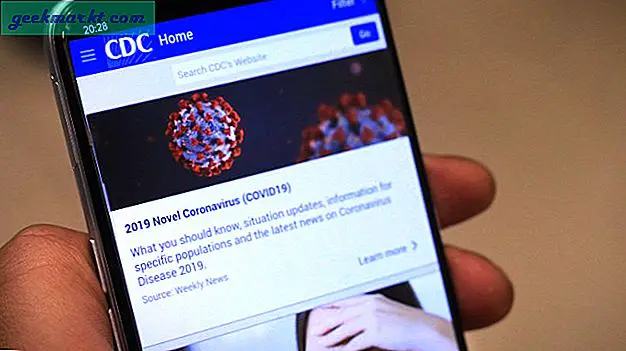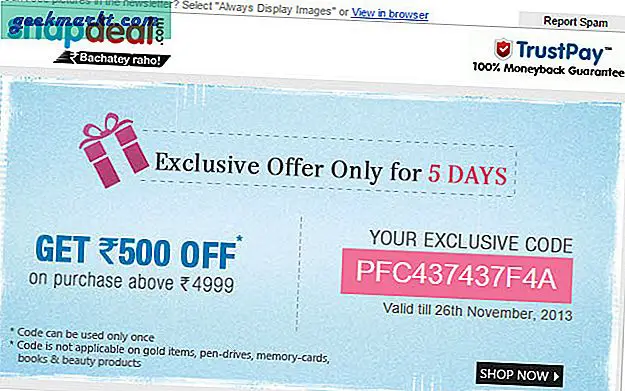Xiaomi เพิ่งเปิดตัว Mi Band 4 พร้อมหน้าจอสีที่คาดหวังไว้มากและจอภาพกิจกรรมในตัว อย่างไรก็ตามหนึ่งในคุณสมบัติที่ฉันชอบคือหน้าปัดนาฬิกา ตอนนี้แอพ Mi-Fit มีหน้าปัดนาฬิกาแปลก ๆ 49 แบบแล้ว แต่คุณยังมีตัวเลือกในการเพิ่มหน้าปัดแบบกำหนดเอง ดังนั้นนี่คือคำแนะนำวิธีการทีละขั้นตอนง่ายๆ

วิธีเพิ่มหน้าปัดนาฬิกาแบบกำหนดเองบน Mi Band 4
คุณสามารถสร้างหน้าปัดของคุณเองหรือดาวน์โหลดจากอินเทอร์เน็ต การสร้างหน้าปัดของคุณเองเป็นงานที่น่าเบื่อเล็กน้อยและต้องใช้เล็กน้อย Photoshop และ ทักษะการเขียนโปรแกรมให้ข้ามไปที่ส่วนนี้เพื่อดูข้อมูลเพิ่มเติม นอกจากนั้นคุณยังสามารถโหลดหน้าปัดนาฬิกาแบบกำหนดเองผ่านแอพ Android ซึ่งเป็นวิธีที่ง่ายกว่า แต่หากคุณพบหน้าปัดที่คุณต้องการผ่านทางอินเทอร์เน็ตคุณจะต้องทำการโหลดด้วยตนเอง ข้ามไปที่ขั้นตอนนี้สำหรับโพรซีเดอร์ทั้งหมด
1. แอพของบุคคลที่สาม
วิธีที่ง่ายที่สุดในการดันหน้าปัดนาฬิกาแบบกำหนดเองในแอพ Mi Fit คือผ่านแอพ Android ของบุคคลที่สาม สิ่งที่ฉันอยากจะแนะนำคือ Mi Band 4 WatchFace อย่างไรก็ตามคุณยังสามารถลองใช้แอปอื่น ๆ จาก Play Store เช่น Notify & Fitness สำหรับ Mi Band 4, AmazFaces เป็นต้น
ติดตั้งแอพ Mi Band 4 WatchFace แล้วเลือกหน้าปัดนาฬิกาที่คุณต้องการ แตะที่มันและในหน้าถัดไปให้แตะที่ ติดตั้ง.

ตอนนี้เปิดแอป Mi Fit แล้วย้ายไปที่การตั้งค่าหน้าปัดนาฬิกา คุณจะพบหน้าปัดใหม่ภายใต้แท็บ“ My Band Displays” แตะที่มันจากนั้นแตะที่ปุ่ม“ ซิงค์หน้าปัด” เพื่อตั้งเป็นของคุณ Mi Band 4หน้าปัดของ

2. หน้าปัดนาฬิกาไซด์โหลดด้วยตนเอง
แทนที่จะใช้แอพ Android คุณยังสามารถดาวน์โหลดหน้าปัดนาฬิกาจากเว็บไซต์ต่างๆเช่น Amazfit Watch Faces เพียงเปิดไซต์บนเว็บเบราว์เซอร์ของคอมพิวเตอร์เลือกหน้าปัดนาฬิกาที่คุณต้องการและดาวน์โหลดไฟล์“ .bin”
คุณต้องดาวน์โหลดไฟล์ bin เพื่อตั้งเป็นหน้าปัดนาฬิกา Mi Band 4

ตอนนี้เพื่อที่จะใช้เป็นหน้าปัดนาฬิกาเราจำเป็นต้องย้ายไฟล์“ .bin” ไปยังโฟลเดอร์ข้อมูลของ Mi-Fit App ในการทำเช่นนั้นให้เชื่อมต่อสมาร์ทโฟนของคุณกับพีซี ไปที่โฟลเดอร์ที่คุณดาวน์โหลดหน้าปัดนาฬิกาและคัดลอก

หลังจากคัดลอกไฟล์ bin เราจำเป็นต้องวางลงในเส้นทางต่อไปนี้ นี่คือโฟลเดอร์ข้อมูล Mi-Fit App ที่เก็บหน้าปัดนาฬิกาและข้อมูลอื่น ๆ ที่เกี่ยวข้อง
ที่จัดเก็บข้อมูลภายใน Android> ข้อมูล> com.xiaomi.hm.health> ไฟล์> ดูไฟล์> watch_skin_local


หลังจากคุณวางไฟล์แล้วตรงไปที่แอพ Mi-Fit และไปที่แท็บโปรไฟล์ คลิกที่ลิงค์ Mi Smart Band 4 ด้านล่าง อุปกรณ์ของฉัน มาตรา.

ในเมนู Mi Smart Band 4 ให้แตะที่การตั้งค่าการแสดงแบนด์เพื่อไปที่หน้าปัดนาฬิกา

ในส่วนหน้าปัดให้ปัดไปทางขวาเพื่อไปที่แท็บ“ My Band displays” ที่นี่คุณจะพบหน้าปัดนาฬิกาในพื้นที่ภายใต้ที่เก็บข้อมูลในเครื่องของคุณ เนื่องจากเรายังไม่ได้ใช้ไฟล์แสดงตัวอย่างสำหรับหน้าปัดจึงปรากฏว่างเปล่า
ในกรณีที่คุณมองไม่เห็นหน้าปัดอาจเป็นเพราะไฟล์เฮดเดอร์ฐานสิบหกไม่ถูกต้อง ย้ายไปที่ส่วนนี้เพื่อแก้ไขรหัสฐานสิบหก

ตอนนี้แตะที่หน้าปัดแล้วแตะที่“ ซิงค์ใบหน้า” จะใช้เวลาสองสามวินาทีในการซิงค์และใช้หน้าปัดนาฬิกากับวงดนตรีของคุณ

เมื่อคุณใช้หน้าปัดแบบกำหนดเองบน Mi Band 4 จะถูกแทนที่ด้วยหน้าปัดแบบกำหนดเองก่อนหน้านี้ ดังนั้นคุณสามารถจัดเก็บหน้าปัดนาฬิกาแบบกำหนดเองได้ครั้งละ 1 หน้าปัดใน Mi Band 4 ของคุณในแต่ละครั้ง
มองไม่เห็นหน้าปัด:
ในกรณีที่หน้าปัดไม่แสดงในแอป Mi-Fit อาจเป็นเพราะส่วนหัวของฐานสิบหกผิด กล่าวง่ายๆก็คือส่วนหัวของหน้าปัดนาฬิกาได้รับการคัดลอกมาจาก Amazfit Bip หรือหน้าปัดนาฬิกาอื่น ๆ แต่ส่วนหัวเดียวกันใช้ไม่ได้กับ Mi Band 4 ดังนั้นเราจึงต้องแก้ไขไฟล์ส่วนหัวโดยใช้ตัวแก้ไขฐานสิบหกเช่น HexEdit บน Mac คุณสามารถใช้ Hex Fiend และสำหรับ Android คุณสามารถใช้ HEX Editor เพื่อแก้ไขไฟล์ไบนารีได้
หลังจากติดตั้งแล้วให้เปิด HexEdit และคลิกที่เมนูไฟล์ที่แถบเครื่องมือด้านบน จากเมนูขยายคลิกที่เปิด

เมื่อคุณคลิกเปิดคุณจะมีการเลือกไฟล์ปรากฏขึ้น เรียกดูไฟล์ bin ที่ดาวน์โหลดมาและดับเบิลคลิกเพื่อเปิดใน Hex Editor

ตอนนี้เมื่อไฟล์ bin เปิดขึ้นคุณจะมีรหัส Hex วางอยู่ข้างหน้าคุณ มันเป็นเรื่องของเลขฐานสิบหกที่น่ากลัว แต่ไม่ต้องกังวลเราต้องเปลี่ยนแถวที่สองเท่านั้น ไม่ว่าจะเป็นรหัสฐานสิบหกให้เปลี่ยนเป็น “ 24 00 12 04 00 00 61 CA FF FF FF FF FF FF FF FF”. สิ่งนี้ทำให้ไฟล์ไบนารีอยู่ในรูปแบบเดียวกับหน้าปัดนาฬิกาอื่น ๆ ที่ติดตั้งไว้ล่วงหน้าและตอนนี้จะปรากฏให้เห็นในแอป Mi-Fit บันทึกไฟล์โดยกด Ctrl + S
รหัสเดิม:

รหัสแก้ไข:

หลังจากแก้ไขไฟล์“ .bin” แล้วให้ย้ายไฟล์ไปยังโฟลเดอร์ข้อมูลของแอพ Mi-Fit และควรมองเห็นหน้าปัด
บันทึก: หากหน้าปัดใดไม่ทำงานและสายนาฬิกาค้างอยู่บนหน้าจอ“ ซิงค์เรียบร้อยแล้ว” แสดงว่าหน้าปัดอาจมีรหัสฐานสิบหกเสีย อย่าสัมผัสสายนาฬิกาเพียงซิงค์หน้าปัดที่เข้ากันได้จากแอป Mi-Fit กับสายนาฬิกาก็ควรเริ่มทำงานอีกครั้ง
สร้างหน้าปัดของคุณเอง
ในกรณีที่คุณต้องการสร้างหน้าปัดของคุณเองเราจำเป็นต้องรู้โค้ด JSON และ Photoshop เล็กน้อย สำคัญที่สุดเราต้องการ 2 สิ่ง
- หน้าปัดนาฬิกา Mi Band 4 แบบสุ่ม "ไฟล์ bin" จากอินเทอร์เน็ตสำหรับการอ้างอิง
- เครื่องมือหน้าปัดนาฬิกา Mi Band สำหรับแยกรูปภาพและซอร์สโค้ดจากไฟล์ bin
เมื่อคุณดาวน์โหลดเครื่องมือหน้าปัดนาฬิกา Mi Band แล้วให้เปิดเครื่องรูด จากนั้นไปที่ส่วน“PaletteImageMode” อยู่ภายใน โฟลเดอร์ควรมีเนื้อหาดังต่อไปนี้

จากนั้นคัดลอกและวางไฟล์ bin face อ้างอิงที่เราดาวน์โหลดจากอินเทอร์เน็ตในโฟลเดอร์ PaletteImageMode ต่อไปสิ่งที่คุณต้องทำคือลากและวางไฟล์ bin ในไฟล์ WatchFace.exe

หรือคุณสามารถไปที่ PalleteImageFolder ผ่านพรอมต์คำสั่งและเรียกใช้คำสั่งต่อไปนี้
WatchFace.exe
เครื่องมือจะแยกไฟล์ทั้งหมดออกจากไฟล์ watch face bin ในโฟลเดอร์แยกต่างหาก โฟลเดอร์นี้จะมีรูปภาพทั้งหมดที่จำเป็นสำหรับหน้าปัดนาฬิกา GIF และภาพตัวอย่าง PNG ของหน้าปัดนาฬิกาและไฟล์ JSON ที่แมปและควบคุมการไหลของข้อมูลทั้งหมด

ก่อนอื่นมาเปิดไฟล์ JSON ในแผ่นจดบันทึก โค้ดสองสามบรรทัดแรกอธิบายภาพพื้นหลังของหน้าปัด ในกรณีของฉันต่อไปนี้เป็นสองสามบรรทัดแรกของไฟล์ JSON
{"พื้นหลัง": {"รูปภาพ": {"X": 0, "Y": 0, "ImageIndex": 0}}, ในบรรทัดเหล่านี้พารามิเตอร์แรกคือพื้นหลังซึ่งหมายถึงว่าอีกสองสามบรรทัดกำหนดพื้นหลังของหน้าปัดนาฬิกา ค่าของ X และ Y แสดงถึงตำแหน่งของภาพพื้นหลังบนหน้าปัดนาฬิกา จะต้องเป็น 0 เนื่องจากพื้นหลังต้องเริ่มจาก 0 พิกัดและขยายไปทั่วจอแสดงผล
ImageIndex: 0 แสดงว่าไฟล์ PNG ชื่อ“ 0” เป็นไฟล์ที่ใช้เป็นพื้นหลัง
ตอนนี้เราต้องสร้างพื้นหลังที่กำหนดเอง ภาพพื้นหลังเป็นเหมือนเทมเพลตที่จะเก็บค่าทั้งหมดไว้ ดึงไฟล์ชื่อ“ 0” แล้วลากใน Photoshop ปรับเปลี่ยนให้เหมาะสมเพื่อให้ได้พื้นหลังที่กำหนดเอง ขนาดของไฟล์พื้นหลังควรเป็น 120 x 240 พิกเซลซึ่งเทียบเท่ากับขนาดจอแสดงผลของ Mi Band 4

นอกจากนี้หากคุณเจาะลึกไฟล์ JSON คุณจะเห็นพารามิเตอร์ที่เรียกว่า“กิจกรรม”. พารามิเตอร์นี้ประกอบด้วยวัตถุต่างๆเช่น Steps, Pulse, Distance, Calories วัตถุเหล่านี้สามารถใช้เพื่อดึงข้อมูลจากเซ็นเซอร์ Mi Band 4 ลงบนหน้าปัดนาฬิกา ด้านล่างนี้เป็นโค้ดตัวอย่างเพื่อแสดงจำนวนก้าวบนหน้าปัดนาฬิกา
"กิจกรรม": {"ขั้นตอน": {"Number": {"TopLeftX": 40, "TopLeftY": 105, "BottomRightX": 80, "BottomRightY": 105, "Alignment": "Center", "Spacing" : 2, "ImageIndex": 11, "ImagesCount": 10}}, ค่า“ TopLeftX” และ“ TopLeftY” จะตัดสินจุดเริ่มต้นของค่าในขณะที่“ BottomRightX” และ“ BottomRightY” จะตัดสินจุดสิ้นสุด คุณสามารถปรับแต่งค่า X ภายในช่วง 0 ถึง 120 และค่า Y ภายในช่วง 0 ถึง 240
สุดท้ายเมื่อคุณดำเนินการเปลี่ยนแปลงเสร็จแล้วให้คัดลอกและวางไฟล์หน้าปัดทั้งหมดใน PalleteImageFolder จากนั้นลากและวางไฟล์ JSON ในไฟล์ watchface.exe และจะสร้างไฟล์ bin สุดท้ายให้คุณ

ย้ายไฟล์ bin และ GIF ไปยังตำแหน่งต่อไปนี้บน Android ของคุณ
ที่จัดเก็บข้อมูลภายใน Android> ข้อมูล> com.xiaomi.hm.health> ไฟล์> ดูไฟล์> watch_skin_local
คุณจะมีหน้าปัดในแอป Mi Fit ตอนนี้และคุณสามารถซิงค์กับวงดนตรีของคุณได้

ในกรณีที่หน้าปัดนาฬิกาของคุณมีปัญหาหน้าจอ Mi Band 4 จะว่างเปล่า ในการแก้ไขให้ตรงไปที่แอพ Mi Fit และซิงค์หน้าปัดนาฬิกาที่ใช้งานได้ก่อนหน้ากับมัน
ในกรณีที่คุณต้องการเจาะลึกมากขึ้นภายในโค้ด JSON นี่คือลิงค์ฟอรัมสองสามลิงก์ที่คุณสามารถเยี่ยมชมได้
- รายการคำสั่ง JSON
- Mi Band 4 WatchFace Commands
ห่อ
นี่คือวิธีการสร้างหน้าปัดนาฬิกาของคุณเองหรือใช้กับ Mi Band 4 ในกรณีที่มีปัญหาเกี่ยวกับไฟล์ JSON หรือวัตถุโปรดแจ้งให้เราทราบในความคิดเห็นด้านล่าง
ยังอ่าน:คุณยังสามารถใช้ Mi Band 4 เพื่อควบคุมกล้องของ Android ได้อีกด้วย